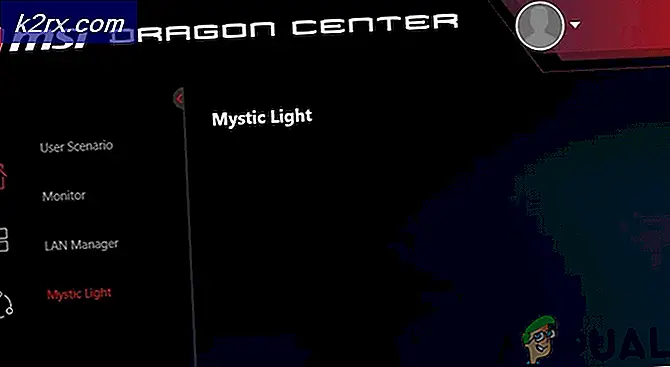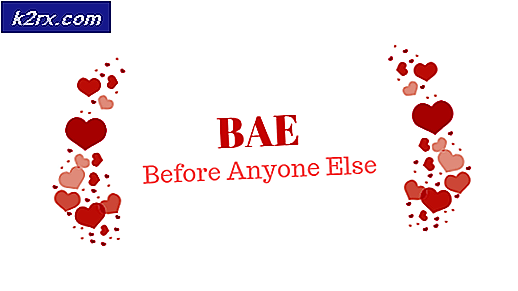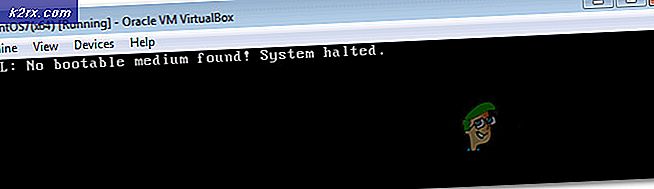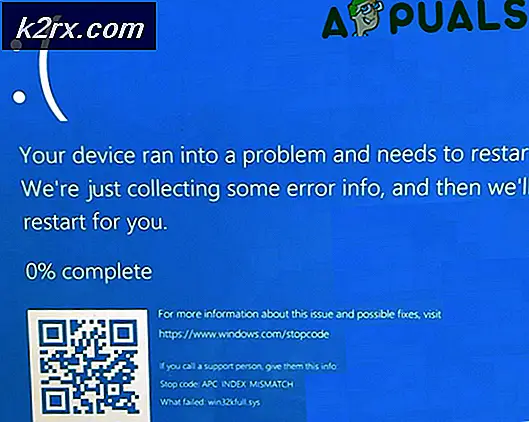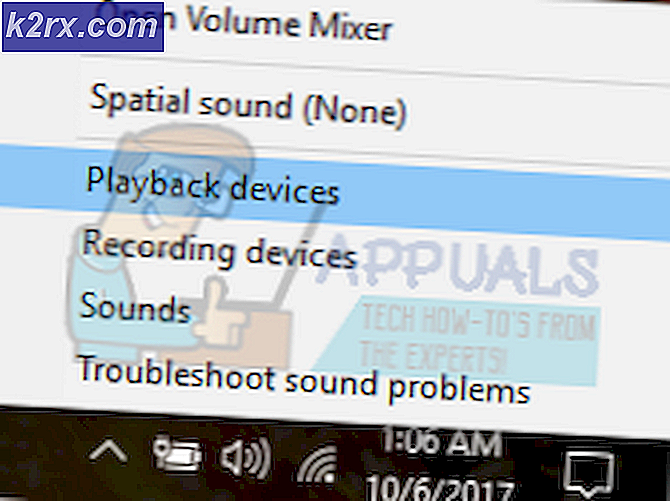Fix: Twitch Mobile App funktioniert nicht
Das Zuckende mobile Anwendung kann nicht arbeiten wenn Sie eine veraltete Version davon verwenden. Darüber hinaus können falsche Datums- und Uhrzeiteinstellungen Ihres Telefons / Geräts oder eine beschädigte Installation der Twitch-Anwendung den besprochenen Fehler verursachen.
Der betroffene Benutzer stößt auf den Fehler, wenn er versucht, die Twitch-Anwendung zu starten, die Anwendung jedoch nicht gestartet wird oder die Streams (obwohl Anzeigen möglicherweise normal geladen werden) nicht geladen werden. In einigen Fällen wird die Anwendung mit einem schwarzen Bildschirm und einer blinkenden Wiedergabetaste geladen (der Benutzer konnte sich nicht abmelden oder bei der Anwendung anmelden). Für einige Benutzer beschränkt sich das Problem auf die Chat-Funktionalität oder VODs (mit einem Authentifizierungsfehler). Der Fehler wird auf fast allen mobilen Plattformen (Android, iOS usw.) gemeldet. In einigen Fällen wurden die Twitch Streams geladen, aber mit vielen Ruckeln, und dann stürzte die Anwendung ab.
Bevor Sie mit den Lösungen zur Behebung von Twitch fortfahren, überprüfen Sie, ob die Twitch-Server betriebsbereit sind. Stellen Sie außerdem sicher, dass die Das Betriebssystem Ihres Telefons / Geräts ist auf dem neuesten Stand.
Lösung 1: Starten Sie Ihr Telefon / Gerät und Ihren Router neu
Das vorliegende Problem kann auf eine vorübergehende Störung der Kommunikations- oder Anwendungsmodule Ihres Geräts / Telefons zurückzuführen sein. Der Fehler kann durch einen Neustart Ihres Geräts behoben werden.
- Ausschalten Ihre Telefon / Gerät und dann ausschalten Ihr Router.
- Warten zum eine Minute und dann ein Ihre Router.
- Schalten Sie jetzt Ihr Telefon / Gerät ein und prüfen Sie, ob das Problem behoben ist.
Lösung 2: Aktualisieren Sie die Twitch-Anwendung auf den neuesten Build
Die Twitch-Anwendung wird regelmäßig aktualisiert, um mit den technologischen Fortschritten und Patch-Fehlern Schritt zu halten. Ihre Twitch-Anwendung funktioniert möglicherweise nicht, wenn sie nicht auf den neuesten Build aktualisiert wird, da dies zu Kompatibilitätsproblemen zwischen der Anwendung und den Betriebssystemmodulen führen kann. In diesem Szenario kann das Problem durch Aktualisieren der Twitch-Anwendung auf den neuesten Build behoben werden. Zur Erläuterung werden wir die Android-Version der Twitch-Anwendung diskutieren.
- Starte den Google Play Store von Ihrem Android-Handy und öffnen Sie seine Speisekarte durch Tippen auf das Hamburger-Menü oben links auf dem Bildschirm.
- Tippen Sie im angezeigten Menü auf Meine Apps & Spiele und dann zum steuern Eingerichtet Tab.
- Tippen Sie nun auf Zucken und tippen Sie dann auf Aktualisieren Taste.
- Nach dem Aktualisieren der Twitch-Anwendung Relaunch es, um zu überprüfen, ob das Problem behoben ist.
- Wenn nicht, neu starten Ihr Telefon und überprüfen Sie dann, ob das Problem behoben ist.
Lösung 3: Ändern Sie die Qualität des Twitch-Streams
Die Twitch-Anwendung hat einen bekannten Fehler. Wenn die Twitch-Stream-Qualität auf Auto eingestellt ist, ruckelt die Twitch-Anwendung und funktioniert nicht richtig. Der Fehler kann behoben werden, indem die Qualität des Twitch-Streams anders als die Auto-Qualität geändert wird. Zur Veranschaulichung werden wir versuchen, Sie für den Prozess der iOS-Version der Twitch-Anwendung zu führen.
- Starte den Zucken Anwendung und öffnen einer der zufälligen Streams.
- Tippen Sie nun auf die Ausrüstung (Einstellungen) Symbol und wählen Sie Nur Audio.
- Dann Öffne den Stream dass Sie daran interessiert sind, zu schauen, was nur Audio sein wird.
- Tippen Sie nun erneut auf Ausrüstung (Einstellungen) Symbol und wählen Sie die Qualitätsknopf von 1080, 720 usw. (nicht die Option Auto, aber versuchen Sie, die Option mit der Quelle auszuwählen).
- Überprüfen Sie dann, ob die Twitch-Anwendung den Fehler beseitigt hat.
Lösung 4: Ändern Sie Datum und Uhrzeit Ihres Geräts in Automatisch
Anwendungen fragen Datum und Uhrzeit Ihres Geräts ab, um bestimmte Aktionen auszuführen. Die Twitch-Anwendung funktioniert möglicherweise nicht, wenn die Datums- und Uhrzeiteinstellungen Ihres Telefons nicht korrekt sind oder auf manuell eingestellt sind. In diesem Szenario kann das Problem durch Ändern der Datums- und Uhrzeiteinstellungen Ihres Telefons in "Automatisch" behoben werden, da diese Informationen je nach Geo-Standort fast immer korrekt sind.
- Öffnen Sie Ihr iPhone die Einstellungen und wählen Sie Allgemeines.
- Jetzt offen Terminzeit und dann auf einstellen Automatisch durch Schieben des Schiebereglers zum AUF Position.
Lösung 5: Verlassen Sie das Beta-Programm der Twitch-Anwendung
Das Beta-Programm hilft den Entwicklern, die Anwendung auf Fehler zu testen, bevor sie für die breite Öffentlichkeit freigegeben wird. Möglicherweise tritt der zur Diskussion stehende Fehler auf, wenn Sie die Beta-Version von Twitch verwenden, da diese viele instabile Module enthält. In diesem Zusammenhang kann das Problem gelöst werden, wenn Sie das Beta-Programm von Twitch verlassen und die stabile Version verwenden. Zur Erläuterung werden wir den Prozess des Verlassens des Beta-Programms für die Android-Version der Twitch-Anwendung diskutieren.
- Starte den Google Play Store von Ihrem Android-Handy und tippen Sie dann auf Hamburger Menü (in der Nähe der oberen linken Ecke des Bildschirms).
- Tippen Sie im angezeigten Menü auf Meine Apps & Spiele und dann zum steuern Eingerichtet Tab.
- Tippen Sie nun auf Zucken und scrollen Sie dann nach unten, bis Sie die Überschrift von finden Du bist ein Beta-Tester.
- Tippen Sie unter dieser Option auf Verlassen Knopf und dann zum Verlassen bestätigen das Beta-Programm.
- Jetzt neu starten Ihr Android-Handy und überprüfen Sie dann, ob das Problem behoben ist.
Lösung 6: Installieren Sie die Twitch-Anwendung neu
Die Twitch-Anwendung funktioniert möglicherweise nicht, wenn die Installation selbst beschädigt ist (und die oben genannten Lösungen das Problem nicht gelöst haben). In diesem Fall kann das Problem durch eine Neuinstallation der Twitch-Anwendung behoben werden. Zur Veranschaulichung werden wir versuchen, Sie für den Prozess der Android-Version der Twitch-Anwendung zu führen.
- Öffnen Sie Ihr Android-Handy die Einstellungen und wählen Sie Apps oder Anwendungsmanager.
- Wählen Sie nun Zucken und tippen Sie dann auf Stopp erzwingen Taste.
- Dann öffnen Lager und tippen Sie auf Cache leeren.
- Tippen Sie nun auf die Daten löschen Klicken Sie auf die Schaltfläche und überprüfen Sie, ob die Twitch-Anwendung ordnungsgemäß funktioniert.
- Wenn nicht, Wiederholen Sie die Schritte 1 bis 4 um Daten der Twitch-Anwendung zu löschen.
- Dann Drücke auf den Zurück-Knopf und tippen Sie dann auf Deinstallieren Taste.
- Jetzt Bestätigen Sie mit Deinstallieren die Twitch-Anwendung und dann neu starten dein Telefon.
- Nach dem Neustart neu installieren die Twitch-Anwendung und hoffentlich funktioniert die Twitch-Anwendung normal.
Wenn das Problem weiterhin besteht, versuchen Sie es Zucken auf einer anderen Plattform (Android oder iOS) oder Browserversion davon. Sie können es auch versuchen auf eine ältere Version zurückgreifen der Anwendung (Warnung: APK-Dateien, die über 3 erfasst wurdenrd Parteien können Ihr System Bedrohungen aussetzen. Wenn das Problem weiterhin besteht, können Sie dies tun Versuchen Sie es mit einer anderen inoffiziellen Twitch-Anwendung wie Xtra oder Nightdevs Twitchcast (Browserversion), um Twitch-Streams anzusehen.